
时间:2020-09-27 07:13:04 来源:www.win10xitong.com 作者:win10
小编每日都会收到很多网友来咨询各种各样的电脑系统问题,今天就有一位网友说他遇到了win10开机密码怎么取消的情况,要是遇到这个问题的用户对电脑知识不是很了解的话,可能自己就不知道怎么解决了。那我们自己要怎么做呢?其实可以来看看小编是怎么处理的:1、打开控制面板,点击“更改账户类型”。2、选择需要取消密码的用户就能够轻松的解决了,上面说得比较简单,下面我们就结合图片,一起来看看win10开机密码怎么取消的详尽处理措施。
win10开机密码怎么取消
1、打开控制面板,点击“更改账户类型”。
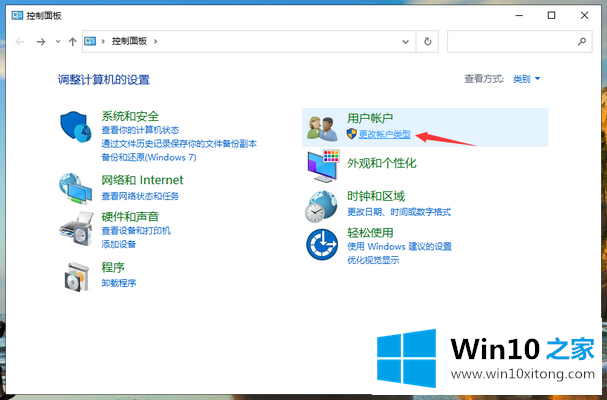
2、选择需要取消密码的用户。
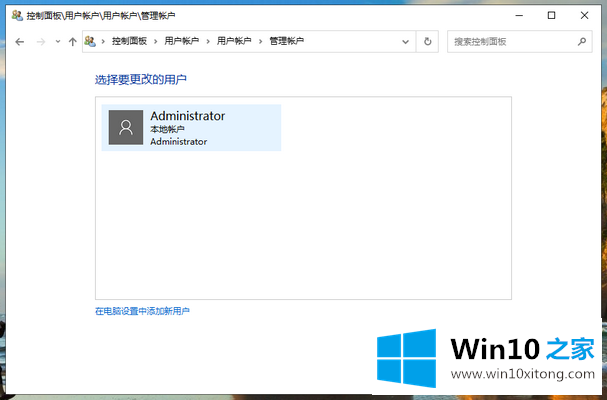
3、点击“更改密码”。
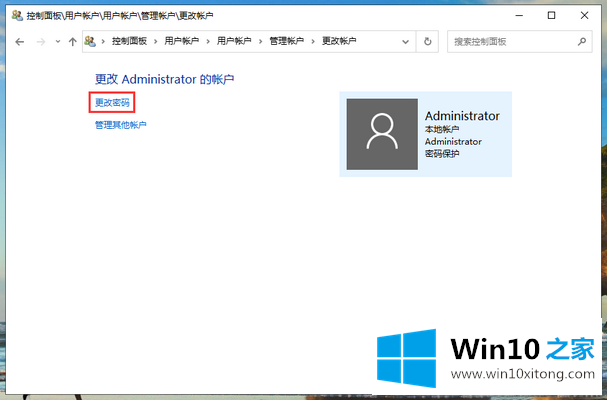
4、填写当前的开机密码,新密码留空不填,然后点击“更改密码”按钮就能取消电脑开机密码了。
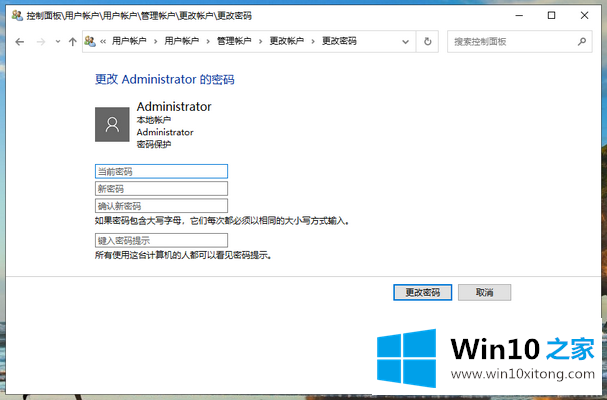
通过上述步骤,我们就能在win10系统上取消开机密码了。
win10开机密码怎么取消的详尽处理措施就在上面已经全部告诉大家了,我们由衷的感谢你对本站的支持。